

Av Gina Barrow, senast uppdaterad: October 27, 2022
Även om vi är på den nuvarande högsta nivån inom teknik, litar vi fortfarande på våra kontakter antingen för jobb eller personliga listor. Och iPhone har bara allt till hands för dig. Dina kontakter säkerhetskopieras och det borde vara enkelt att överföra dem.
Men de senaste rapporterna hävdar att vissa användare inte kunde hitta sina kontakter när de använde sina nya iPhones, vilket betyder kontakter överfördes inte till nya iPhone. Bara ett huvud, det här är främst ett anslutnings- eller synkroniseringsproblem och kan fixas riktigt snabbt! Den lösning vi rekommenderar mest hjälper dig överföra dina kontakter till en ny iPhone.
Men låt oss först ta reda på varför detta händer.
Del #1: Möjliga orsaker till att dina kontakter inte överfördes till din nya iPhoneDel #2: 6 oumbärliga lösningar för att åtgärda problemet. Kontakterna överfördes inte till en ny iPhoneDel #3: Sammanfattning
Vanligtvis skapar vi en säkerhetskopia av kontakter och återställer dem om vi vill använda dem på en annan iOS enhet. Du kan använda iCloud, iTunes eller någon annan säkerhetskopieringstjänst som fungerar för dig.
Om du har problem med att överföra dina kontakter, här är några möjliga orsaker:
Kontrollera dessa möjliga scenarier ovan om du missade ett av dem. Annars kan du fortsätta med felsökningen i nästa del.
Oavsett om du använder en iPhone 13 Pro Max eller en tidigare modell, vi förstår att du ville få saker gjorda snabbt. Dina kontakter är viktiga och du har inte råd att lägga mer tid på att överföra dem så här är de 6 lösningarna du kan prova!
Först kommer vi att kontrollera om dina kontakter är aktiverade i iCloud. Använd den här guiden nedan:
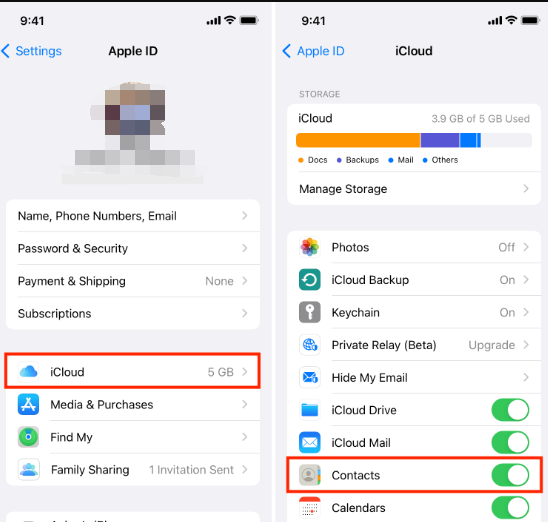
Om du redan har aktiverat den här funktionen, försök att stänga av den och slå på den igen.
Använder du gratis iCloud-lagring? Du kanske har förbrukat det lediga utrymmet. Du kan övervaka din iCloud-lagring genom att följa dessa:
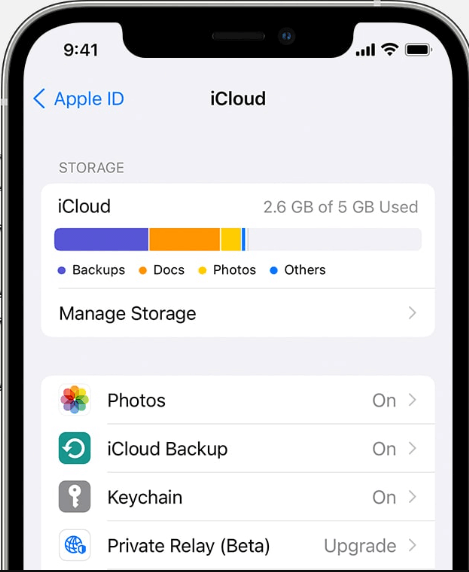
Du kan välja att köpa mer lagringsutrymme eller ta bort filer för att frigöra lite utrymme. Om du letar efter en snabb och professionell städare rekommenderar vi att du använder FoneDog iPhone Cleaner. Den kommer med en omfattande uppsättning funktioner för att optimera din iPhone.
Gratis nedladdning Gratis nedladdning
För det mesta överfördes inte dina kontakter till den nya iPhonen på grund av en dålig nätverksanslutning. Det är därför det rekommenderas starkt att utföra synkronisering, säkerhetskopiering och annan innehållshantering som använder internet via en Wi-Fi-anslutning och inte på mobildata.
Att använda en trådlös internetanslutning är mycket snabbare. Du kan återställa nätverksinställningarna på din iPhone och försöka överföra kontakterna igen.
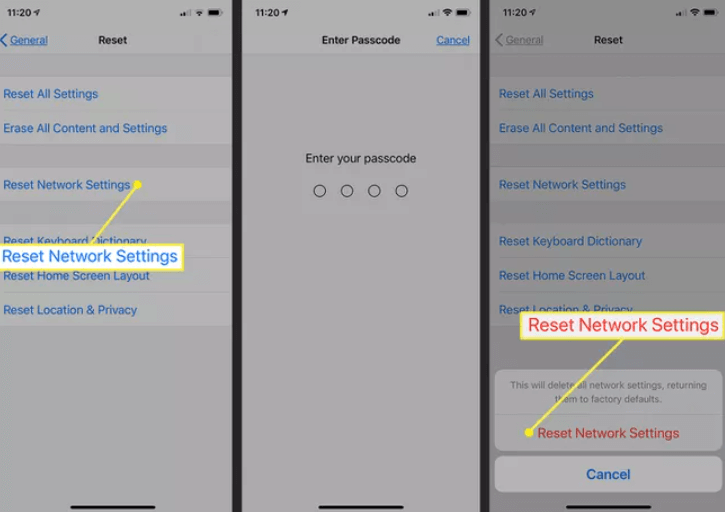
Om du gör denna typ av återställning tar du bort alla sparade lösenord, Wi-Fi och mobildata. Återanslut din nya iPhone till Wi-Fi och försök att överföra dina kontakter igen.
Har du andra konton än iCloud på nya iPhone? Du kan ställa in iCloud som ditt standardkonto för att säkerställa att dina kontakter överförs inom några minuter.
För att bara hämta kontakter med iCloud, följ dessa:
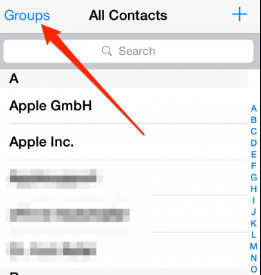
Se till att de andra alternativen är avmarkerade så att iCloud bara hämtar dina kontakter.
Om du har nått den här delen utan resultat kan du återställa din säkerhetskopia för att överföra dina kontakter. Det finns främst två alternativ för säkerhetskopiering i iOS, iCloud och iTunes. Men att göra denna process kan innebära att du återställer din enhet.
Att ha en säkerhetskopia är oerhört användbart, särskilt i tider som dessa. iCloud är det snabbaste alternativet att spara en kopia av allt ditt telefoninnehåll. Och eftersom du redan har konfigurerat din nya iPhone måste du återställa den för att kunna återställa säkerhetskopian.
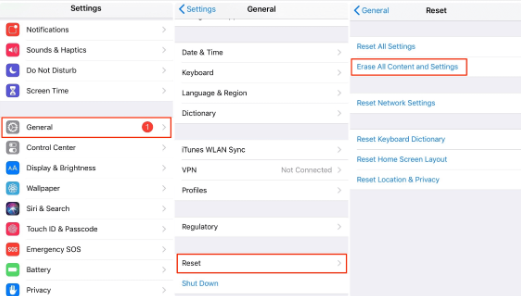
Obs: Se till att dina kontakter ingår i iCloud-säkerhetskopian.
Om iTunes var ditt säkerhetskopieringsval, kan du också använda det för att återställa säkerhetskopian för att få dina kontakter. Var bara säker på att du hade tagit en säkerhetskopia av din gamla iPhone.
Kolla in den här guiden:

Det enda problemet med att använda alternativet för återställning av säkerhetskopiering är att allt innehåll kommer att återställas på din enhet och det finns inget sätt att selektivt välja Kontakt endast. Men, som de säger, det är bättre att ha dem än att förlora.
Slutligen rekommenderar vi att du använder bättre och mer pålitlig överföringsprogram som kan hjälpa dig att flytta dina kontakter från den gamla telefonen till den nya iPhonen. FoneDog telefonöverföring har alla viktiga funktioner inom mobil innehållshantering. Dessutom kan det också hjälpa dig överför dina kontakter från iPhone till Android.
Telefonöverföring
Överför filer mellan iOS, Android och Windows PC.
Överför och säkerhetskopiera textmeddelanden, kontakter, foton, video, musik på datorn enkelt.
Fullt kompatibel med de senaste iOS och Android.
Gratis nedladdning

Det ger följande höjdpunkter:
Så här använder du FoneDog Phone Transfer:
Ladda ner FoneDog Phone Transfer till din dator genom att följa guiden på skärmen. Efter installationen startar du programvaran och ansluter sedan din enhet med en USB-kabel.
För att säkerställa att endast dina kontakter kopieras, använd ett klick för säkerhetskopiering av kontakter på huvudprogrammets skärm.
När säkerhetskopieringen är klar, gå till Exportera till och välj din nya enhet.
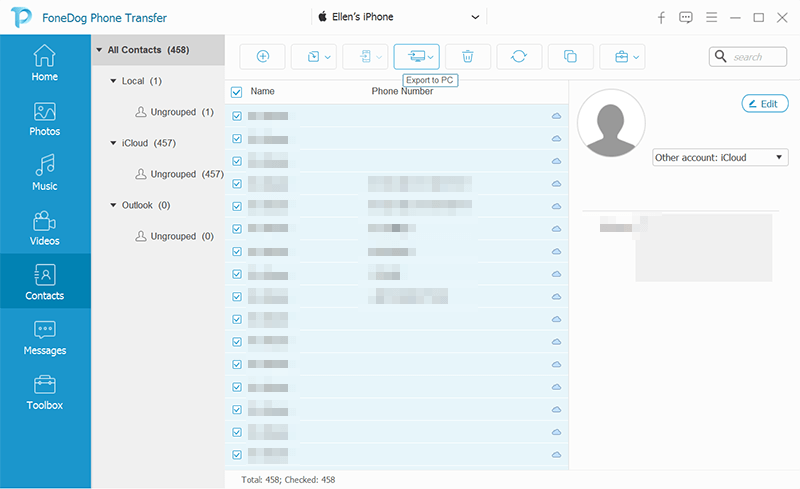
Klicka bara på Återställ kontakter och se till att din nya iPhone är ansluten. Vänta tills alla kontakter återställs på din nya enhet.
Bortsett från kontaktsäkerhetskopiering och återställning är FoneDog Phone Transfer också idealisk när du vill byta enheter från iOS till Android och vice versa. Detta är den enda fungerande plattformsoberoende programvaran som du kan lita på.
Folk läser också4 metoder för hur man överför kontakter från Android till iPhone 6[2022] Hur man överför musik från iPod till dator gratis
Du har precis lärt dig hur du fixar problemet med "kontakter överfördes inte till ny iPhone" med hjälp av de 6 oumbärliga lösningarna vi har listat. Innan du börjar tro att din nya iPhone är trasig, fundera över grundorsaken till varför dina kontakter inte överfördes.
Det finns tre huvudsakliga möjliga orsaker till detta problem - iCloud-konto, synkroniseringsfunktion och internetanslutning. Om de första fem metoderna inte fungerade, överväg att använda FoneDog Phone Transfer. Den kommer med alla nödvändiga verktyg du behöver för att hålla ditt innehåll på ett ställe och organiserat.
Lämna en kommentar
Kommentar
Telefonöverföring
Överför data från iPhone, Android, iOS och dator till var som helst utan förlust med FoneDog Phone Transfer. Som foto, meddelanden, kontakter, musik, etc.
Gratis nedladdningHeta artiklar
/
INTRESSANTTRÅKIG
/
ENKELSVÅR
Tack! Här är dina val:
Utmärkt
Betyg: 4.9 / 5 (baserat på 107 betyg)